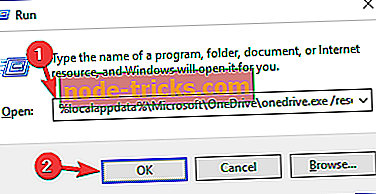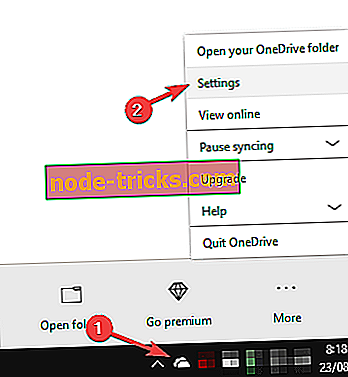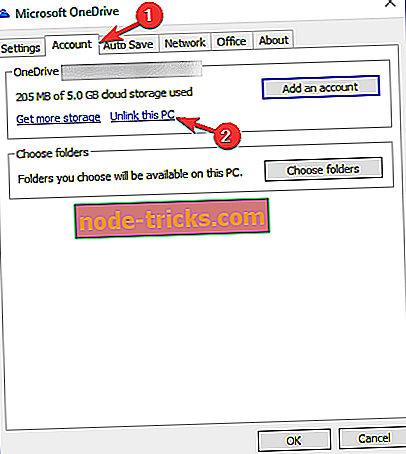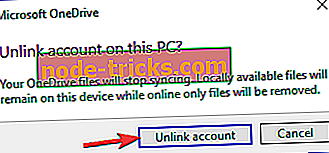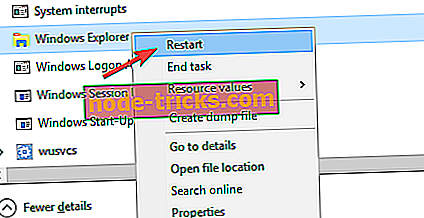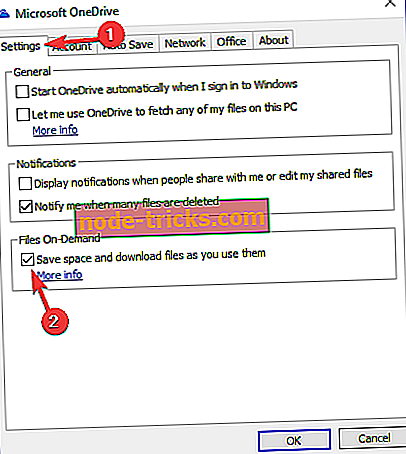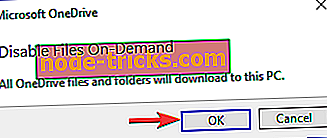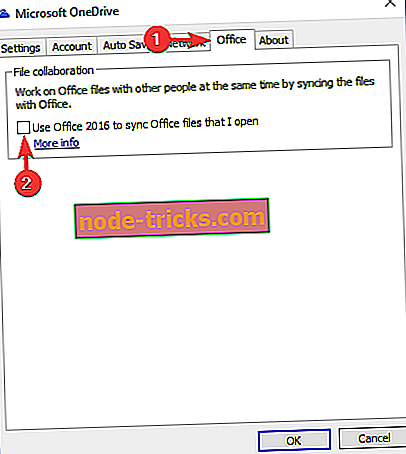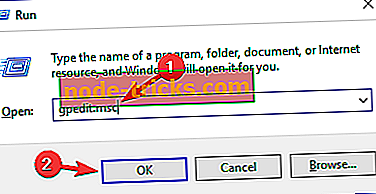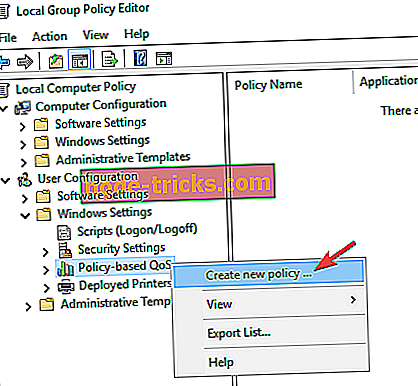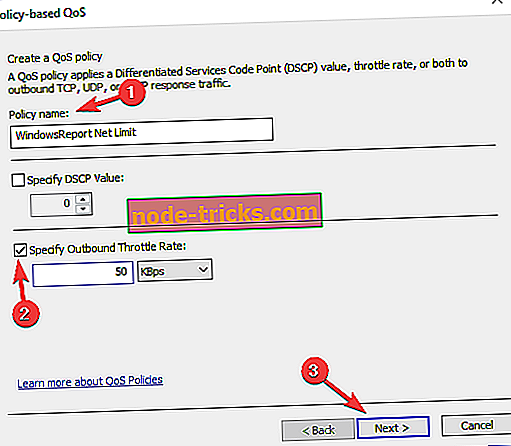Pilns labojums: lēna OneDrive lejupielāde
OneDrive ir stabils mākoņa uzglabāšanas pakalpojums, bet daudzi lietotāji piedzīvoja lēnu OneDrive lejupielādes ātrumu savā datorā. Tā var būt liela problēma, tāpēc šodienas rakstā mēs parādīsim, kā risināt šo problēmu.
Lēna OneDrive lejupielāde, kā to salabot?
- Atiestatiet OneDrive
- Pārbaudiet savu antivīrusu
- Noņemiet citu sinhronizācijas un dublēšanas programmatūru
- Noņemiet visus 0KB lielos failus
- Atvienojiet un pierakstieties OneDrive
- Restartējiet File Explorer
- Lejupielādējiet failus partijās
- Atspējot funkcijas pēc pieprasījuma
- Atspējot Office integrāciju
- Veiciet izmaiņas grupas politikā
1. risinājums - atiestatīt OneDrive
Ja rodas problēmas ar lēnu OneDrive lejupielādi, problēma varētu būt lietojumprogramma OneDrive. Daži glitches var rasties vienlaicīgi, un, lai tos labotu, ieteicams atjaunot OneDrive.
Šis process neizdzēsīs nevienu no jūsu failiem, taču tas no jauna tiks sinhronizēts, tāpēc var paiet laiks, līdz visi faili tiks pilnībā atkal atkal. Lai atiestatītu OneDrive, jums vienkārši jādara šādi:
- Nospiediet Windows taustiņu + R, lai atvērtu dialoglodziņu Run .
- Tagad ievadiet % localappdata% Microsoft OneDrive unedrive.exe / reset un nospiediet taustiņu Enter vai noklikšķiniet uz Labi .
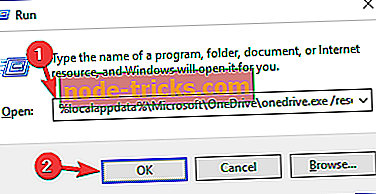
Iespējams, var paiet dažas vai divas minūtes, lai OneDrive atiestatītu datoru, bet pēc tam, kad lietojumprogramma ir atiestatīta, pārbaudiet, vai problēma joprojām pastāv.
2. risinājums - pārbaudiet savu antivīrusu

Labas antivīrusu lietošana ir svarīga, ja vēlaties pasargāt sevi no tiešsaistes draudiem, bet, neraugoties uz antivīrusu rīku lietderību, dažreiz tie var izraisīt noteiktas problēmas. Jūsu antivīruss var traucēt citām lietojumprogrammām, un dažos gadījumos tas var izraisīt lēnu OneDrive lejupielādi.
Lai atrisinātu šo problēmu, jums jāpārliecinās, ka OneDrive ir atļauts iet caur jūsu antivīrusu un ugunsmūri. Turklāt, iespējams, vēlēsities mēģināt atspējot dažus pretvīrusu līdzekļus vai pilnībā atspējot antivīrusu.
Ja tas nedarbojas, nākamais solis būtu noņemt trešās puses antivīrusu. Vairāki lietotāji ziņoja, ka to antivīrusu novēršana noteica viņiem problēmu, tāpēc jūs varētu vēlēties to izmēģināt.
Ja pretvīrusu noņemšana atrisina problēmu, nākamais solis būtu pāriet uz citu antivīrusu risinājumu. Ja vēlaties antivīrusu, kas nodrošina maksimālu aizsardzību, neiejaucoties ar jūsu sistēmu, jums vajadzētu izmēģināt BullGuard .
3. risinājums - noņemiet citu sinhronizācijas un dublēšanas programmatūru
Dažreiz lēna OneDrive lejupielāde var notikt citu dublēšanas programmatūru dēļ jūsu datorā. Citas programmas var mēģināt dublēt failus, kurus pašlaik mēģināt sinhronizēt, un kas var radīt problēmas ar OneDrive.
Lai atrisinātu šo problēmu, ieteicams no datora noņemt citu dublējuma programmatūru. Ir vairāki veidi, kā to izdarīt, bet visefektīvākais ir izmantot atinstalēšanas programmatūru, piemēram, IOBit atinstalētājs .
Atinstalēšanas programmatūra ir īpaša lietojumprogramma, kas noņems atlasīto lietojumprogrammu, bet arī noņems visus ar to saistītos failus un reģistra ierakstus. Pateicoties atinstalēšanas programmatūrai, jūs nodrošināsiet, ka vēlamais pieteikums un visi atlikušie faili ir pilnībā izņemti no datora.
Kad noņemsit lietojumprogrammas, kas varētu traucēt OneDrive, problēma ir pilnībā jāatrisina.
4. risinājums - noņemiet visus 0KB lielos failus
Pēc lietotāju domām, dažos gadījumos daži faili var izraisīt lēnu OneDrive lejupielādes problēmu. Domājams, ka šo problēmu izraisa faili, kuru izmērs ir 0KB, un, lai atrisinātu šo problēmu, jums būs jānoņem šie faili.
Visu 0KB lielo failu atrašana nav tik grūti, un jums ir nepieciešams atvērt OneDrive direktoriju un ievadīt izmēru 0 meklēšanas laukā labajā augšējā stūrī.

Tagad jums vajadzētu redzēt visus failus, kuru izmērs ir 0KB. Dzēsiet šos failus un pārbaudiet, vai problēma ir atrisināta. Pirms šo failu noņemšanas pārliecinieties, vai esat to tiešām nepieciešams. Ja šie faili nav daļa no jūsu projekta vai ja tie jums šķiet nepazīstami, jūs varat tos vienkārši izdzēst. Dažreiz pat nelieli faili var būt daļa no darba projekta, tāpēc pirms to noņemšanas noteikti pārbaudiet visus failus.
5. risinājums - Atvienojiet un pierakstieties OneDrive
Lēna OneDrive lejupielāde var būt saistīta ar atsevišķiem traucējumiem OneDrive, un vienkāršākais veids, kā novērst šos traucējumus, ir atvienot OneDrive kontu. Šis process ir diezgan vienkāršs, un to var izdarīt, veicot šādas darbības:
- Ar peles labo pogu noklikšķiniet uz ikonas OneDrive savā uzdevumjoslā un izvēlnē atlasiet Iestatījumi .
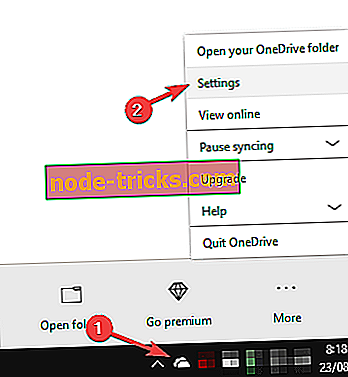
- Tagad dodieties uz cilni Konts un noklikšķiniet uz Atvienot šo datoru .
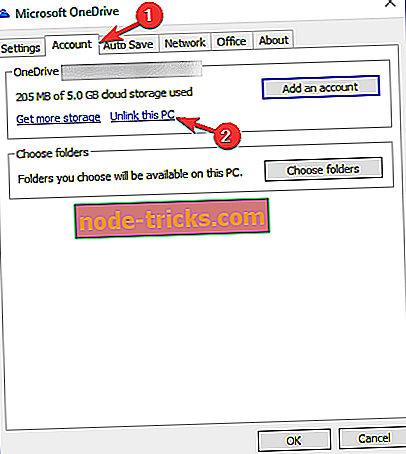
- Parādīsies brīdinājuma ziņojums. Noklikšķiniet uz pogas Atvienot kontu .
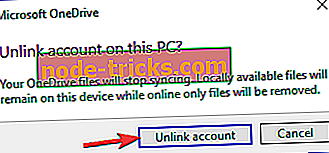
Pēc tam jums ir jāpiesakās atpakaļ OneDrive un jāpārveido visi faili. Šī metode, iespējams, nav visefektīvākā, jo jūs noņemsiet tiešsaistes failus un atkārtoti tos atkārtoti, tāpēc izmantojiet šo risinājumu tikai tad, ja citi risinājumi nevar novērst problēmu.
6. risinājums - restartējiet File Explorer
Dažos gadījumos lēns OneDrive lejupielādes ātrums var rasties jūsu sistēmas kļūdu dēļ. Tomēr šīs kļūdas parasti ir īslaicīgas, un problēmu var atrisināt vienkārši, restartējot File Explorer. Lai to izdarītu, jums vienkārši jāievēro šādi vienkārši soļi:
- Lai atvērtu uzdevumu pārvaldnieku, nospiediet taustiņu kombināciju Ctrl + Shift + Esc .
- Atrodiet sarakstā Windows Explorer, ar peles labo pogu noklikšķiniet uz tā un izvēlnē izvēlieties Restartēt .
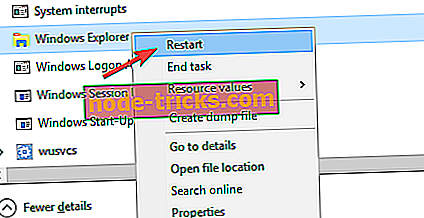
Pēc pāris mirkļiem File Explorer restartēs un jūsu problēma ir jāatrisina. Ņemiet vērā, ka tas ir tikai risinājums, tāpēc, ja problēma atkal parādīsies, jums var būt nepieciešams to atkārtot.
7. risinājums - lejupielādējiet failus partijās
Ja rodas problēmas ar lēnu OneDrive lejupielādes ātrumu, problēma var būt to failu skaits, kurus mēģināt sinhronizēt. Pēc lietotāju domām, problēmas radās pēc tam, kad viņi mēģināja sinhronizēt visus savus failus uzreiz.
Lai gan tam vajadzētu darboties, dažkārt var rasties problēmas, un, iespējams, rodas samazināts lejupielādes ātrums. Lai izvairītos no šīs problēmas, lietotāji iesaka lejupielādēt failus partijās. Vienlaikus lejupielādējiet 10-20 + failus un pārbaudiet, vai problēma joprojām parādās.
Ja nē, lejupielādējiet failus partijās, līdz lejupielādējat visus failus. Tas nav visvienkāršākais risinājums, bet tas ir pienācīgs risinājums, kas varētu darboties jums, tāpēc pārliecinieties, ka to izmēģiniet.
8. risinājums - atspējot funkciju pēc pieprasījuma
OneDrive ir Fails On-Demand funkcija, un dažreiz šī funkcija var izraisīt lēnu OneDrive lejupielādes ātrumu. Šī ir diezgan noderīga funkcija, jo tas ļauj lejupielādēt tikai tos failus, kurus vēlaties rediģēt.
Pateicoties šai funkcijai, jums nav jāglabā faili gan datorā, gan mākonī. Tas ir lieliski, ja vēlaties ietaupīt vietu datorā, bet dažreiz var rasties problēmas ar šo funkciju. Šī funkcija var novest pie lēna lejupielādes ātruma, un daudzi lietotāji iesaka atspējot šo funkciju.
Lai to izdarītu, rīkojieties šādi:
- Atveriet OneDrive iestatījumus. Noņemiet atzīmi Saglabāt vietu un lejupielādējiet failus, kad tos izmantojat .
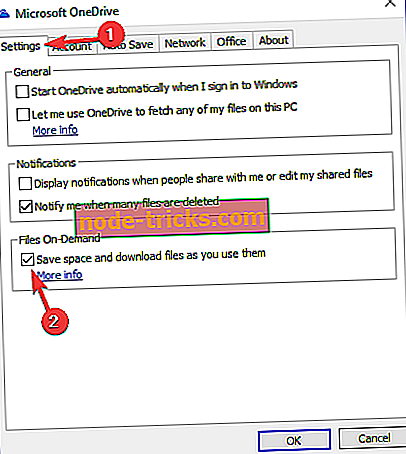
- Tagad parādīsies brīdinājuma ziņojums. Noklikšķiniet uz Labi, lai saglabātu izmaiņas.
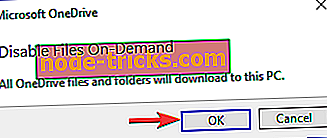
Pēc tam, kad šī funkcija ir atspējota, OneDrive problēma ir pilnībā jāatrisina.
9. risinājums - atspējot Office integrāciju
OneDrive ir noderīga funkcija, kas ļauj jums strādāt ar Microsoft Office failiem ar citiem lietotājiem. Tas ir neticami noderīga funkcija, bet dažkārt tas var izraisīt lēnu OneDrive lejupielādes ātrumu. Lai atrisinātu problēmu, daži lietotāji iesaka pilnībā atspējot šo funkciju.
Tas ir diezgan vienkārši izdarāms, un to var izdarīt, veicot šādas darbības:
- Atveriet OneDrive iestatījumu logu.
- Dodieties uz Office cilni un atspējojiet visas opcijas.
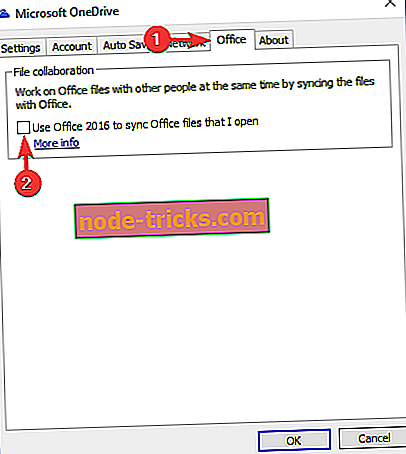
Pēc tam saglabājiet izmaiņas un problēma ir pilnībā jāatrisina.
10. risinājums - veikt izmaiņas grupas politikā
Ja rodas problēmas ar lēnu OneDrive lejupielādes ātrumu, varat, iespējams, atrisināt šo problēmu, veicot izmaiņas grupas politikas iestatījumos. Šī ir nedaudz uzlabota procedūra, un to var veikt, veicot šādas darbības:
- Nospiediet Windows taustiņu + R un ievadiet gpedit. msc. Nospiediet Enter vai noklikšķiniet uz OK .
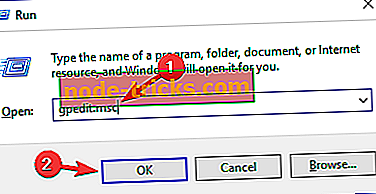
- Kreisajā rūtī dodieties uz lietotāja konfigurāciju> Windows iestatījumi . Ar peles labo pogu noklikšķiniet uz politikas balstīta QoS un izvēlieties Izveidot jaunu politikas iespēju.
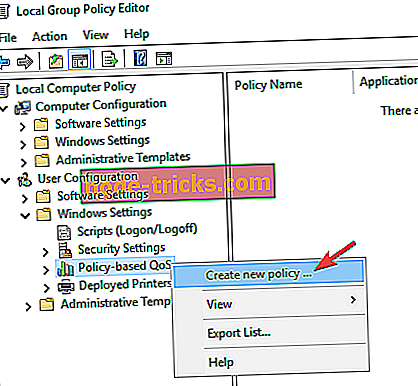
- Ievadiet sava politikas nosaukumu. Pārliecinieties, ka ir atzīmēta tikai opcija Norādīt izejošo ātrumu . Iestatiet vērtību, kas ir zemāka par augšupielādes ātrumu. Lietotāji iesaka izmantot vērtību, kas ir trīs reizes mazāka par pašreizējo augšupielādes ātrumu. Noklikšķiniet uz Tālāk .
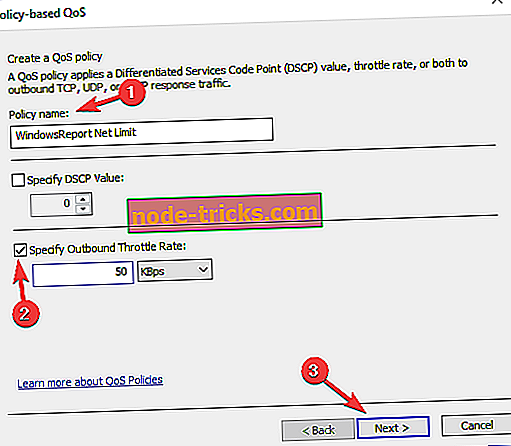
- Nemainiet iestatījumus jaunos logos, vienkārši turpiniet noklikšķināt uz Tālāk .
Pēc politikas izveides restartējiet datoru un pārbaudiet, vai problēma saistībā ar OneDrive ir atrisināta.